Benutzen der MOMENT SETTER-App
Sie können mit der MOMENT SETTER-App zum Beispiel Benachrichtigungen wie die unten gezeigten empfangen.
- Bei Trekking-Messung in einer Aktivität-App eine Vibrationsmeldung und Anzeige der restlichen Höhe ausgeben, wenn noch 200 m bis Erreichen von 2000 m Höhe zurückzulegen sind.
- Täglich eine Vibrationsmeldung und Anzeige der Sonnenaufgangszeit eine Stunde vor Sonnenaufgang ausgeben.
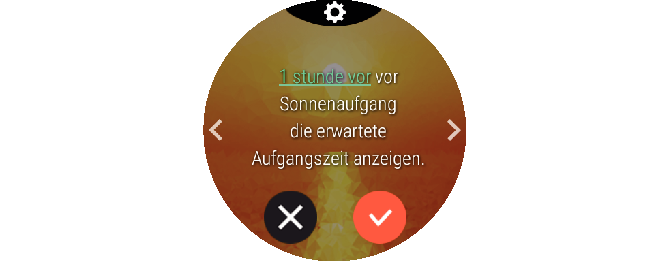
Für den Betrieb ist lediglich die zu empfangende Benachrichtigung aus einem Menü zu wählen.
Es gibt zwei MOMENT SETTER Benachrichtigungstypen: Benachrichtigungen, die bei laufender Aktivität-App-Messung einer Trekking-, Angeln- oder anderen Aktivität empfangen werden, und solche, die mit dem Messbetrieb einer Aktivität nicht in Zusammenhang stehen.
Hauptmenü der MOMENT SETTER-App
Beim Starten der MOMENT SETTER-App erscheint als Erstes ein Hauptmenü.
Die nachstehende Tabelle zeigt die im Hauptmenü enthaltenen Einstellpunkte.
|
Antippen dieses Punkts: |
Zeigt dieses Menü an: |
|---|---|
|
Vorher |
Menü mit bis zu drei der zuletzt eingeschalteten Benachrichtigungen. Dieser Punkt erscheint, wenn eine oder mehr MOMENT SETTER-Benachrichtigungen eingeschaltet wurden. |
|
Klettern, Trekking*1, Angeln*1, Radfahren*1, Paddeln*1, Schnee*1 |
Benachrichtigungsmenüs für die einzelnen Aktivitätstypen (siehe „Benutzen der Aktivität-App“). Die Alarme der einzelnen Menüs können nur empfangen werden, solange für die Aktivität mit demselben Namen wie der Einstellpunkt ein Messvorgang läuft. |
|
Extras |
Zeigt ein Benachrichtigungsmenü an, das nicht im Zusammenhang mit einem der Aktivitätstypen steht. Die Alarme dieses Menüs können auch empfangen werden, wenn keine Aktivität-App-Messung läuft. |
|
Einstellungen |
Einstellmenü. Siehe: „Gemeinsame Einstellungen der Outdoor-Funktion“. |
*1 Das Menü, das beim Antippen von einem dieser Punkte erscheint, ist das gleiche wie das, das erscheint, wenn auf MOMENT SETTER von der Aktivität-App aus zugegriffen wird.
Bedienungsbeispiel für MOMENT SETTER
Dieser Abschnitt zeigt ein Beispiel für das Vornehmen von Benachrichtigungseinstellungen für „Klettern, Trekking“. Der Vorgang kann aus der MOMENT SETTER-App oder Aktivität-App gestartet werden.
-
1.Starten Sie die MOMENT SETTER-App und scrollen Sie das Hauptmenü aufwärts oder abwärts. Wenn „Klettern, Trekking“ angezeigt ist, tippen Sie es bitte an.
Sie können stattdessen auch bei angezeigter Aktivität-App-„Trekking“-Aktivität von unten nach oben über den Touchscreen wischen. Tippen Sie im erscheinenden Menü auf „MOMENT SETTER“. -
2.Scrollen Sie das angezeigte Benachrichtigungsmenü nach links und rechts, bis die gewünschte Benachrichtigung (wie z.B. „Nach jedem Zurücklegen einer Strecke von 1 km die aktuelle Höhe anzeigen.“) angezeigt ist.
-
- An dieser Stelle wechselt das Häkchen am unteren Rand der Benachrichtigungsanzeige auf grau. Dies zeigt an, dass Benachrichtigungen deaktiviert sind (kein Empfang von Benachrichtigungen).
- Zum Ändern der Anfangsvorgabe führen Sie bitte die Schritte 3 und 4 aus. Wenn Sie die Anfangsvorgabe beibehalten möchten, gehen Sie bitte weiter zu Schritt 5.
- Wenn Sie vom Benachrichtigungsmenü zum vorherigen Bildschirm (Hauptmenü der MOMENT SETTER-App oder „START“-Bildschirm der Aktivität-App) zurückkehren möchten, drücken Sie bitte den MAP-Knopf oder APP-Knopf.
-
3.Wischen Sie auf dem Touchscreen von oben nach unten, um die Kriterien-Einstellanzeige anzuzeigen.
-
4.Tippen Sie auf „Strecke“. Tippen Sie in der erscheinenden Liste auf eine Einstellung (z.B. „3 km“).
-
- Dies übernimmt die Änderungen und wechselt zum Benachrichtigungsmenü zurück. Zu diesem Zeitpunkt sind Benachrichtigungen aktiviert und das Häkchen am unteren Displayrand wechselt auf
 (was bedeutet, dass die Bedienung von Schritt 5 nicht erforderlich ist).
(was bedeutet, dass die Bedienung von Schritt 5 nicht erforderlich ist).
- Dies übernimmt die Änderungen und wechselt zum Benachrichtigungsmenü zurück. Zu diesem Zeitpunkt sind Benachrichtigungen aktiviert und das Häkchen am unteren Displayrand wechselt auf
-
5.Tippen Sie am unteren Displayrand auf
 , um auf
, um auf  umzuschalten.
umzuschalten. -
6.Drücken Sie den Einschaltknopf zum Beenden der MOMENT SETTER-App.
-
- Nach Ausführung der obigen Bedienung ist die Aktivität-App neu zu starten und eine Trekking-Messung zu starten, um tatsächlich Benachrichtigungen zu empfangen. Siehe: „Benutzen der Aktivität-App“.

 Seitenanfang
Seitenanfang